2.9.9. Создание документа «Версия запроса цен товаров, работ, услуг»
Документ "Версия запроса цен товаров, работ, услуг" используется для получения коммерческих предложений от потенциальных поставщиков в отношении объекта закупки, указанного в документе во вкладке "Сведения об объекте закупки". Информация по коммерческим предложениям направляется на адрес электронной почты, указанной в качестве контактных данных в документе на вкладке "Ценовая информация". Запрос цен изначально формируется в Системе, после передается в ЕИС и размещается в открытой части ЕИС.
Для того, чтобы создать документ «Версия запроса цен товаров, работ, услуг» необходимо в навигаторе найти папку «Версия запроса цен ТРУ», открыть фильтр «На размещении» и нажать на кнопку  [Создать] (Рисунок 1). Окно редактирования ранее созданного документа вызывается двойным щелчком мыши по выбранной записи в общем списке документов или же по кнопке
[Создать] (Рисунок 1). Окно редактирования ранее созданного документа вызывается двойным щелчком мыши по выбранной записи в общем списке документов или же по кнопке  [Редактировать].
[Редактировать].
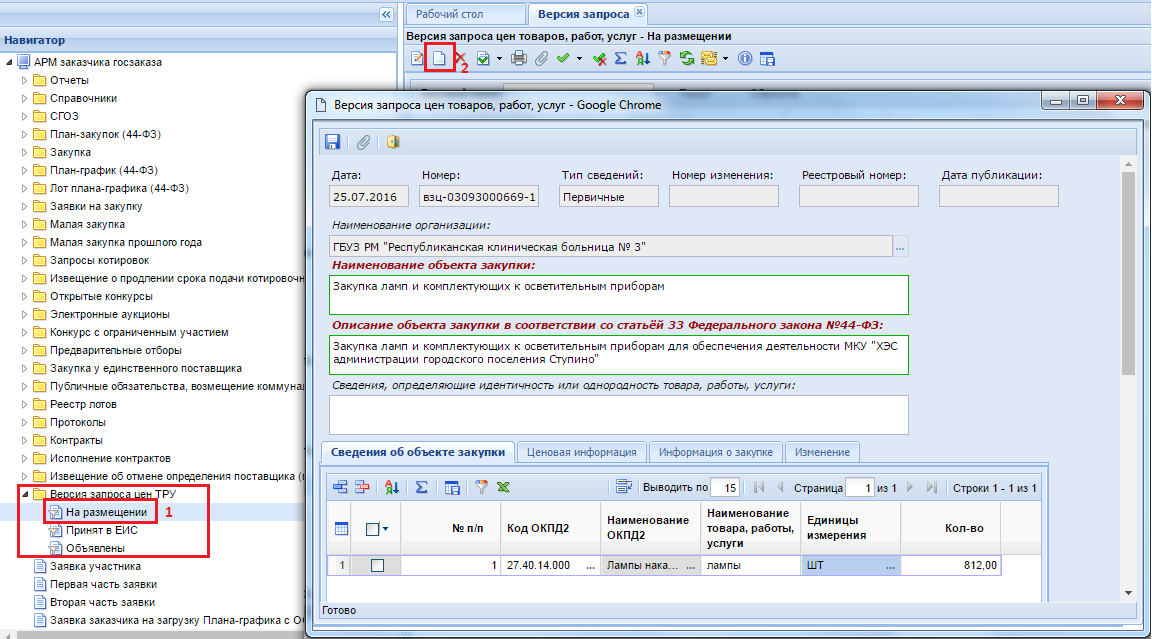
В открывшейся форме необходимо заполнить поля «Наименование объекта закупки», «Описание объекта закупки в соответствии со статьёй 33 Федерального закона №44-ФЗ» обязательные для заполнения, подписанные красным жирным текстом.
Во вкладке «Сведения об объекте закупки» заполняются данные о закупке:
- № п/п (заполняется автоматически);
- Код ОКПД2 (заполняется выбором значения из справочника «Номенклатура ОКПД2»);
- Наименование ОКПД2 (заполняется автоматически);
- Наименование товара, работы, услуги (заполняется заказчиком);
- Единицы измерения (выбирается из справочника «Справочник единиц измерений»);
- Количество (заполняется заказчиком).
Во вкладке «Ценовая информация» необходимо заполнить обязательные для заполнения поля, подписанные красным жирным текстом. (Рисунок 2) - Место предоставления ценовой информации;
- Период подачи ценовой информации;
- Контактная информация заказчика (доступна возможность автоматического заполнения путем выбора значения из справочника «Справочник регистрационных данных»).

Во вкладке «Информация о закупке» обязательными для заполнения являются поля «Период проведения закупки», отражающие дату и время начала и окончания срока проведения планируемой закупки (Рисунок 3).
В блоке полей «Требования к условиям исполнения контракта» есть возможность отразить информацию:
- об условиях исполнения контракта, заключенного по результатам закупки;
- о порядке оплаты;
- о размере обеспечения исполнения контракта;
- о требованиях к гарантийному сроку товаров, работ, услуг и (или) объему предоставления гарантий их качества;
- о требованиях к порядку поставки товаров, выполнению работ, оказанию услуг.
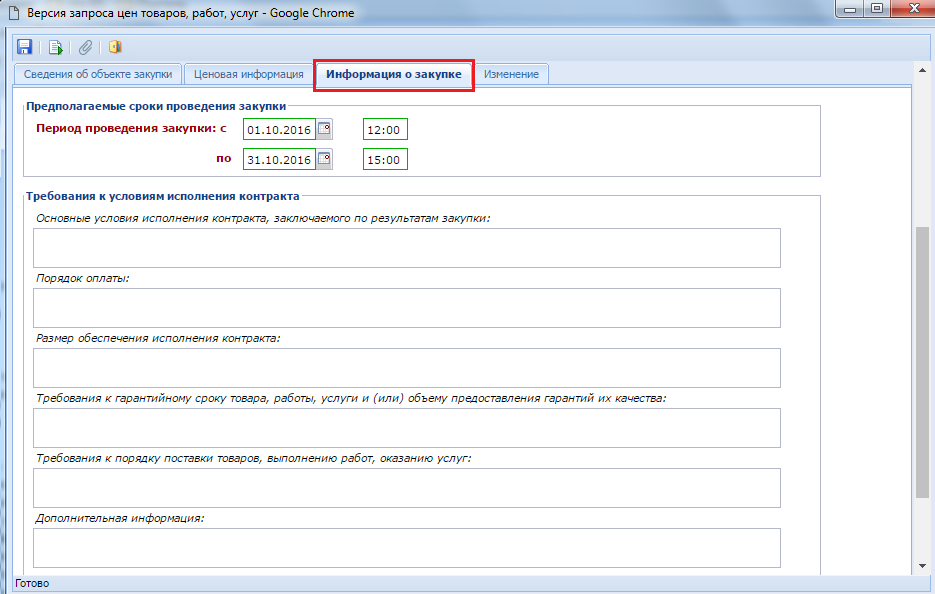
Во вкладке «Изменение» необходимо указать причину редактирования информация, а также номер версии ЕИС в случае формирования изменения к ранее опубликованному документу (Рисунок 4).

После ввода всех необходимых значений в документ его следует сохранить по кнопке  [Сохранить].
[Сохранить].
После успешного сохранения документа следует сформировать печатную форму документа по кнопке [Сформировать печатную форму документа «Версия запроса цен товаров, работ, услуг»] (Рисунок 5). В открывшемся окне следует выбрать тип генерируемого документа и нажать на кнопку [Да].
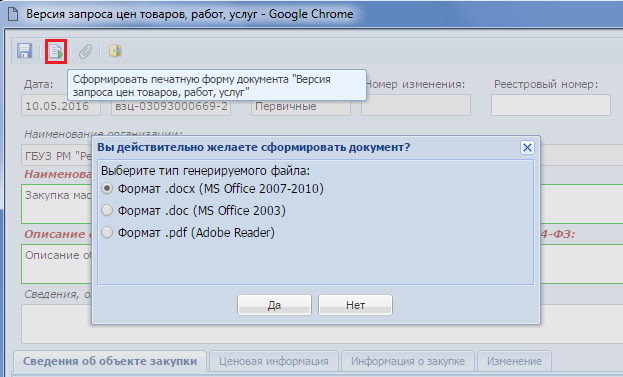
Сформированная печатная форма автоматически будет добавлена в список прикрепленных данных с отметкой «Файл отмечен для отправки в ЕИС» (Рисунок 6).

Успешно сохраненный документ будет доступен в фильтре «На размещении». Для отправки документа в ЕИС происходит по нажатию на кнопку [Отправить документ в ЕИС] из выпадающего списка кнопки [Отчет по смене состояний] (Рисунок 7).
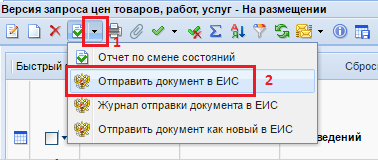
Успешно отправленный документ в ЕИС будет доступен для дальнейшего просмотра в фильтре «Принят в ЕИС». Если в ходе отправки документа в ЕИС возникла ошибка, то причину ошибки можно увидеть по нажатию на выделенном документе кнопки [Журнал отправки документа в ЕИС].
В фильтр «Объявлены» документы переходят на следующий день после дня публикации в ЕИС.